
Как ввести Galaxy S8 и S8 Plus в режим восстановления (Recovery mode)
Не многие владельцы новинки Galaxy S8 догадываются, как и зачем работает режим восстановления. Более того, не все вообще в курсе его существования. Но между тем, Recovery Mode штука очень полезная — поможет и настройки сбросить, кеш очистить, установить прошивку да и мало ли еще чем… Сейчас все расскажем и покажем, поехали!
Внимание! Несмотря на то, что режим восстановления доступен абсолютно любому владельцу Galaxy S8, использовать его стоит с осторожностью. Конечно, в этой статье мы вам все расскажем и объясним, но без особой надобности «лезть» в него не нужно. Будьте аккуратны и внимательны.
Ну а для тех, кто точно знает, для чего им понадобилось вводить Galaxy S8 в режим рекавери, мы продолжаем.
Как войти в режим восстановления?
Сам процесс предельно прост:
- Выключаем смартфон.
- Зажимаем и держим три кнопки: Увеличения громкости + Клавишу активации голосового ассистента Bixby + клавишу Включения.

- Кнопки отпускаем в тот момент, когда на экране появляется надпись Samsung Galaxy S8.
- Дальше дисплей становится синим и система начинает проверять устройство на наличие обновлений.
- Ждем некоторое время… до появления надписи «No command».

- Ждем еще пару секунд и, наконец-то, появится меню Android system recovery.
Перед нами появится огромный список параметров. Чтобы листать их, нажимайте по кнопке уменьшения громкости. Если нужно выбрать какой-то параметр, жмите по кнопке включения смартфона.
Как работать?
Жестами сенсорного экрана мы пользоваться не сможем. Поэтому наш «рычаг» управления – это клавиши громкости и кнопка питания. Клавишами листаем, кнопкой открываем тот или иной раздел.
Внимание! Не совершайте каких-либо действий, если вы не имеете представления, для чего нужна выбранная вами функция.
Расшифровка пунктов меню Recovery Mode для Galaxy S8
Давайте немного разберемся, что означают все эти надписи.
- Reboot system now — перезагрузка Galaxy S8 и запуск системы в стандартном режиме.
- Reboot to bootloader — перезагрузка в режиме «загрузчика».
- Apply update from adb — установка\обновление\восстановление прошивки при помощи компьютера, образа программного обеспечения и специальной утилиты — ADB.
- Apply update from SD card — аналогично предыдущему пункту, только файл ПО предварительно загружается на карту памяти.
- Apply update from cache — опять же, аналогично двум предыдущем пунктам, только для этого процесса применяется прошивка предварительно загруженная в память устройства (кэш).
- Wipe data/factory reset — сброс настроек до заводских (есть еще способы — подробней тут).
- Wipe cache partition — очистка кэша вашего Galaxy S8 (что это и зачем нужно?).
- Mount /system — монтирование системного раздела.
- View recovery logs — просмотр журнала восстановления.
- Run graphics test — запустить графический тест.
- Power off — выключить Galaxy S8.
Совершить какую-то операцию «случайно» вы точно не сможете. После выбора соответствующего пункта, нужно будет клавишами регулировки громкости выбрать строку «Yes» и подтвердить свой выбор.
Как выйти из режима восстановления?
Для данной операции можно воспользоваться одним из двух методов:
- Зажмите кнопку питания примерно на 7-8 секунд.
- В меню выберете команду «Reboot system now».
Вот собственно и все. Стоит помнить, что использование режима восстановления не всегда оправдано, в некоторых случаях (удаление каких-то сторонних вредоносных программ или борьба с приложениями, которые не дают удалить себя) для Galaxy S8 вполне будет достаточно Safe Mode, но это уже совсем другая история.

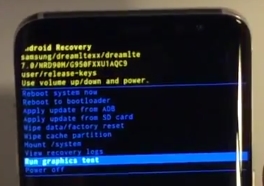
а если нет надписи S8 ? у меня просто значёк андроид появляется и потом по новой перезагружается
Лично на моей китайской копии появляется значёк андроид и в последующем аналогично загружается
Аналогично — это как? Как написано в статье? Тогда все «ОК».
Если нет, то на вашем устройстве вход в режим Recovery осуществляется как-то по-другому. Надо узнать точную модель копии — так будет проще найти необходимую комбинацию.